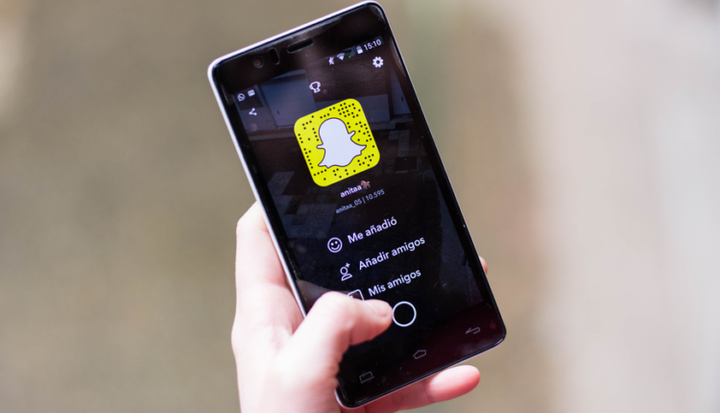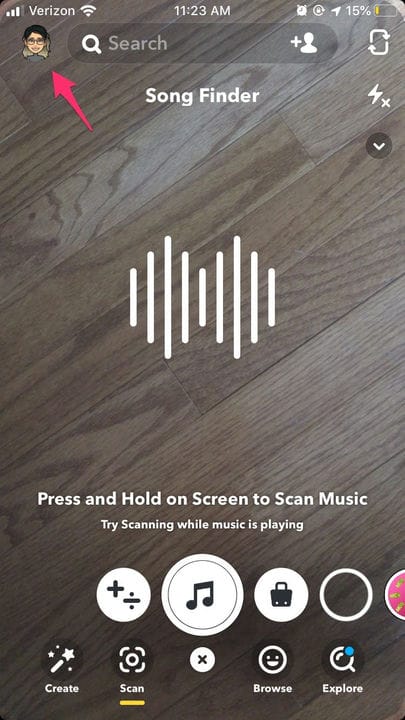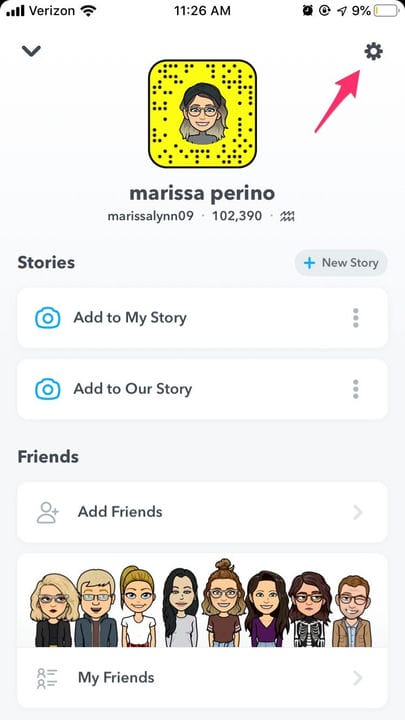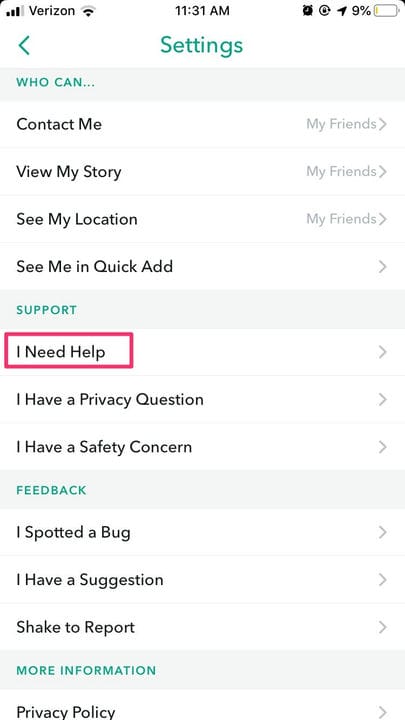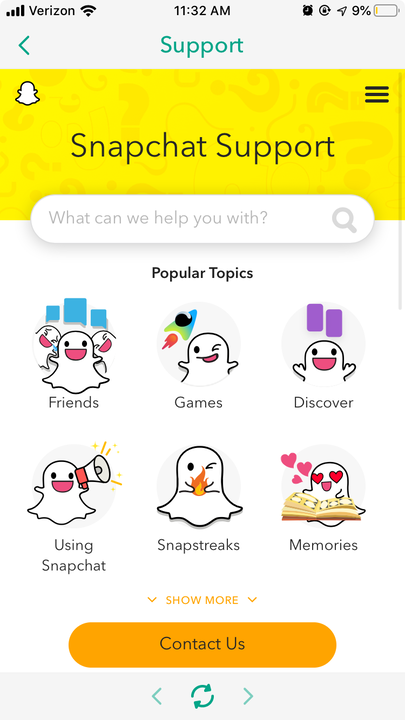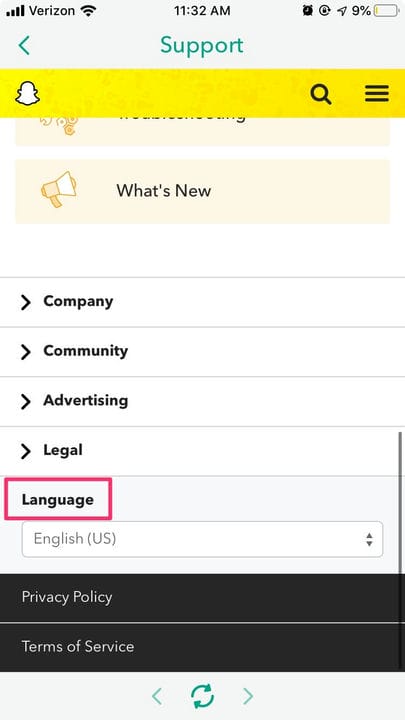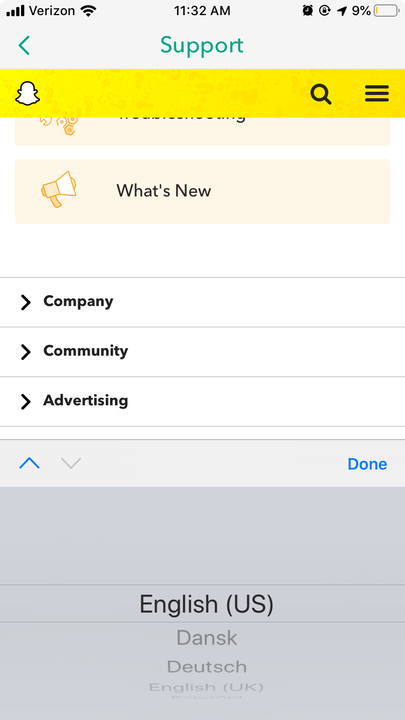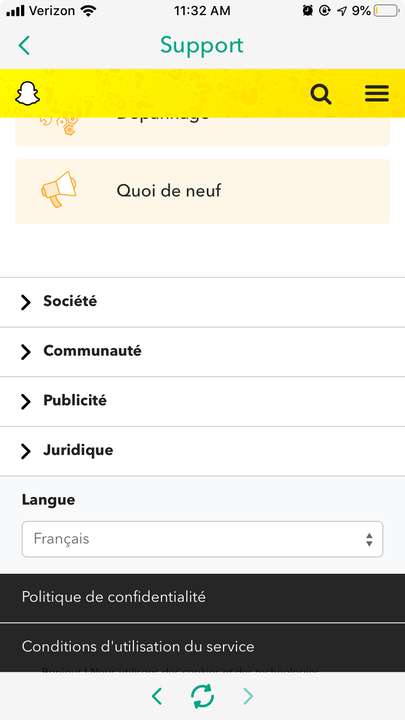So ändern Sie Ihre Support-Sprache auf Snapchat
- Sie können Ihre Support-Sprache auf Snapchat über die Einstellungen Ihres Kontos ändern, um einfacher Hilfe mit der App zu erhalten.
- Ändern Sie in den Einstellungen Ihre Support-Sprache auf Snapchat, indem Sie scrollen und auf den Link „Ich brauche Hilfe” der App tippen.
- Sie können dann Ihre Sprache auf Snapchat ändern, indem Sie das Sprach-Dropdown-Menü unten im Support-Portal verwenden.
Ihre Snapchat-App wird wahrscheinlich in der Sprache heruntergeladen, auf die Ihr Gerät eingestellt ist, aber Sie können dies jederzeit über die Support-Landingpage von Snapchat ändern. Nach der Änderung wird der Text der App-Beschreibungen, Beschriftungen und Anweisungen auf die Sprache zurückgesetzt, die Sie für die App ausgewählt haben.
Allerdings übersetzt Snapchat eingehende Nachrichten nicht automatisch. Das bedeutet, dass alle Nachrichten, die Sie per Chat erhalten, in der Sprache der Person eingegeben werden, in der sie gesendet wurden. Außerdem gilt diese Sprachänderung nur für die Snapchat-App. Der Rest Ihres Telefons oder Tablets bleibt unverändert, was bedeutet, dass Sie möglicherweise auch die Einstellungen Ihres Geräts anpassen müssen, um die Sprache Ihrer Tastatur zu ändern.
Wenn Sie die Sprache Ihrer Snapchat-App ändern möchten, gehen Sie wie folgt vor.
So ändern Sie Ihre Snapchat-Sprache
1. Tippen Sie oben links auf Ihr Profilsymbol.
Wenn Sie kein Bitmoji haben, wird Ihr Profilsymbol durch eine gelbe menschliche Silhouette dargestellt.
2. Tippen Sie oben rechts auf dem App-Bildschirm auf das Zahnradsymbol Einstellungen.
Das Einstellungsmenü enthält alle Ihre Kontooptionen, ermöglicht Ihnen die Verwaltung zusätzlicher Dienste und Daten sowie die Kontrolle darüber, wer Ihre Inhalte sehen kann.
3. Scrollen Sie nach unten und tippen Sie im Abschnitt „Support” auf „Ich brauche Hilfe”.
Die Support-Optionen befinden sich vier Abschnitte weiter oben im Einstellungsmenü.
4. Das Snapchat-Support-Portal wird geöffnet.
Hier finden Sie Antworten auf häufig gestellte Fragen und verschiedene Hilfethemen.
5. Scrollen Sie zum Ende der Seite, bis Sie die Option Sprache sehen.
Sie können beliebte Support-Themen durchsuchen, Ihre eigenen Fragen über die Suchleiste stellen und Snapchat-Rechtssprache im Support-Portal lesen.
6. Tippen Sie auf das Dropdown-Menü und scrollen Sie, bis Sie die gewünschte Sprache gefunden haben.
Snapchat ist derzeit in bis zu 22 Sprachen verfügbar.
7. Tippen Sie auf „Fertig”.
8. Die Änderung ändert sofort die Sprache Ihrer App. Tippen Sie auf die Zurück-Schaltfläche, um zu Ihrer Hauptseite von Snapchat zurückzukehren.
Snapchat-Text wird auf Ihre ausgewählte Sprache aktualisiert, aber Ihre Nachrichten bleiben in der Sprache, in der sie gesendet wurden.